Que sont les fichiers M4S ? Comment les lire facilement ?
Fichiers M4S sont un type de format de conteneur vidéo qui gagne en popularité pour la diffusion en continu et le téléchargement de contenu vidéo haute qualité. Un fichier M4S contient des flux vidéo encodés avec le format de fichier MPEG-4 Part 14 ou MP4, qui est couramment utilisé pour les services de diffusion en continu vidéo sur Internet.
M4S signifie "MPEG-4 Streaming". L'extension de fichier .m4s indique que la vidéo MP4 à l'intérieur est optimisée pour la diffusion en continu sur Internet plutôt que pour la lecture locale à partir d'un disque dur. Cela signifie que le contenu est organisé pour permettre le début de la lecture tandis que des parties du fichier sont encore en téléchargement, au lieu d'avoir à attendre le tout du fichier.
Lire les fichiers M4S en fluidité peut parfois poser des défis en fonction des capacités de votre appareil et de la vitesse de votre connexion Internet. Lisez cet article et explorons ensemble l'extension de fichier M4S en détail. Vous pourrez également comprendre comment lire les fichiers M4S dans cet article.
Partie 1. Qu'est-ce que les fichiers M4S ?
Qu'est-ce qu'un fichier M4S ? Les fichiers M4S sont un type de conteneur vidéo formaté pour une diffusion en continu adaptative sur Internet. Ils contiennent des flux vidéo MP4 optimisés pour la lecture en continu plutôt que pour la lecture locale.
Usages courants des fichiers M4S :
- Cours en ligne, séminaires, classes
- Services de conférencing web
- Diffusion en continu de télévision par protocole Internet
Avantages
- Optimisé pour la diffusion en continu à débit adaptatif
- Peut commencer à buffer et à lire rapidement
- La qualité s'ajuste en fonction des conditions réseau de l'utilisateur
- Prend en charge la vidéo Ultra HD 4K
Inconvénients
- Contient généralement uniquement vidéo et audio, sans métadonnées
- Pas idéal pour le téléchargement et la lecture locale
- Nécessite des vitesses de connexion réseau bonnes pour une diffusion fluide
- La lecture en continu dépend des serveurs et de l'infrastructure du fournisseur
Partie 2. Comment convertir en lot les fichiers M4S en MP4 pour la lecture ?
HitPaw Univd (Convertisseur vidéo HitPaw) est un outil de conversion vidéo puissant et extrêmement rapide pour Windows et Mac. Grâce à sa technologie d'encodage accélérée par l'IA, HitPaw Univd peut convertir des vidéos jusqu'à 120 fois plus vite que les autres convertisseurs sans perte de qualité. Il prend en charge la conversion en lot d'un nombre illimité de fichiers vidéo en formats comme MP4, MOV, MKV, AVI et plus encore pour une lecture pratique.
HitPaw Univd - Solutions vidéo tout-en-un pour Windows & Mac
Vérifié. 254 145 personnes l'ont téléchargé.
- Alimenté par la technologie IA, HitPaw Univd offre des vitesses de conversion fulgurantes tout en conservant 100 % de la qualité.
- HitPaw peut convertir des fichiers vidéo et audio en plus de 1000 formats, y compris MP4, MOV, MKV, AVI.
- Vous pouvez ajouter un nombre illimité de fichiers M4S pour une conversion en lot. Cela permet de convertir en vrac des vidéos de diffusion M4S en MP4 pour une lecture locale fluide.
- HitPaw utilise des techniques d'encodage avancées, vous n'aurez donc jamais à compromettre la qualité vidéo. I
- Avec sa conception simple et sa fonction de glisser-déposer, HitPaw offre une navigation facile pour les débutants et de la commodité pour les professionnels.
Sécurisé et Vérifié. 254 145 personnes l'ont téléchargé.
Guide sur la conversion d'un fichier M4S en MP4 avec HitPaw
Étape 1 : Lancer HitPaw Univd
Après avoir installé HitPaw Univd gratuitement sur votre ordinateur Windows ou Mac, lancez l'application. L'interface intuitive le rend facile à naviguer, même pour les débutants.
Étape 2 : Ajouter les fichiers M4S pour conversion
Dans la fenêtre principale de HitPaw Univd, accédez au menu Convertir. Une fois là, cliquez sur Ajouter de l'audio pour importer vos fichiers M4S dans le programme. HitPaw prend en charge le traitement en lot, vous permettant d'ajouter plusieurs fichiers à la fois, ce qui économise du temps pour les grands projets. Ainsi, vous pouvez facilement l'utiliser pour convertir un fichier M4S en MP4.

Étape 3 : Sélectionner MP4 comme format de sortie
Ensuite, sélectionnez MP4 comme format de sortie souhaité en cliquant sur le bouton Convertir tout en. HitPaw propose plusieurs options de qualité MP4, choisissez celle qui correspond le mieux à vos besoins. Cette flexibilité vous permet de maintenir le bon équilibre entre la taille du fichier et la qualité vidéo des fichiers MP4 convertis. Vous pourriez aussi trouver facile de combiner des fichiers M4S en MP4 en ligne ultérieurement.

Étape 4 : Prévisualiser et exporter le fichier MP4 converti
Une fois la conversion terminée, vous pouvez prévisualiser le fichier MP4 nouvellement converti dans HitPaw à l'aide du lecteur intégré du programme. Ou vous pouvez localiser le fichier dans le dossier de sortie spécifié.

Partie 3. Comment combiner des segments M4S en un fichier MP4 ?
Combiner des fichiers M4S avec HitPaw Univd
HitPaw Univd propose une fonction de fusion vidéo simple mais puissante. Elle vous permet de combiner des fichiers M4S en un seul fichier MP4. Cet outil prend en charge divers formats, ce qui le rend polyvalent pour l'édition vidéo. Voici un guide étape par étape pour vous aider à combiner des fichiers M4S en MP4 de manière transparente.
Guide étape par étape de la fusion de fichiers M4S
Étape 1 : Ajouter les fichiers M4S à HitPaw
Lancez HitPaw Univd et accédez à la section Éditer dans l'interface principale. C'est ici que vous pouvez ajouter tous les fichiers M4S à fusionner.

Étape 2 : Combiner les fichiers M4S en un MP4
Choisissez l'option Fusionner et sélectionnez les fichiers M4S que vous voulez fusionner. Vous pouvez ajouter plusieurs fichiers M4S que vous voulez combiner. Après avoir ajouté les fichiers M4S, les prévisualiser sur la timeline. Si vous voulez couper des parties spécifiques, faites glisser la tête de lecture aux points temporels souhaités et utilisez l'icône ciseaux pour couper les clips.

Étape 3 : Exporter le fichier fusionné
Après avoir prévisualisé la vidéo coupée et fusionnée, choisissez le format de sortie comme MP4 parmi les options disponibles. Cliquez sur le bouton Exporter pour sauvegarder le fichier fusionné ou cliquez sur Exporter tout pour fusionner et exporter tous les fichiers d'un coup.
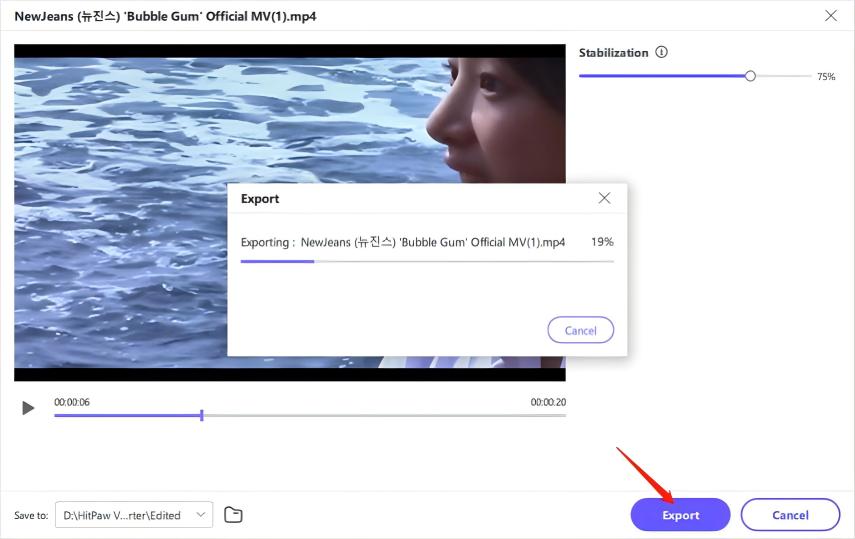
Avantages
- Interface conviviale
- Prend en charge plusieurs formats
- Accès à différentes fonctionnalités d'édition
Inconvénients
- Nécessite une installation
- Pas accessible sur appareil mobile
Convertir un fichier M4S en MP4 avec FFmpeg
FFmpeg est un puissant outil open source utilisé pour traiter les fichiers multimédia, y compris la conversion et la fusion de fichiers M4S en un MP4. C'est un logiciel basé sur la ligne de commande, ce qui en fait un outil idéal pour les utilisateurs techniques ou les développeurs recherchant un contrôle précis sur la manipulation vidéo. FFmpeg prend en charge un large éventail de formats et permet des conversions flexibles, rapides et efficaces.
Guide étape par étape pour convertir des fichiers M4S en MP4 avec FFmpeg
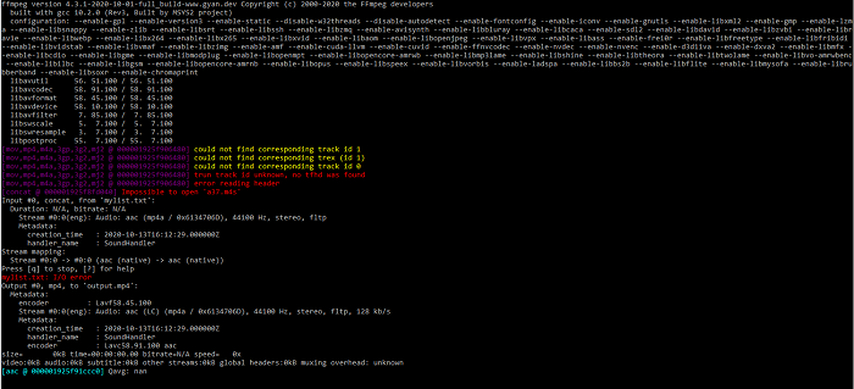
Étape 1 : Installer FFmpeg
Téléchargez et installez FFmpeg sur le site officiel. Suivez les instructions d'installation selon votre système d'exploitation (Windows, macOS ou Linux). Une fois installé, vérifiez l'installation en tapant la commande ffmpeg -version dans votre terminal ou invite de commande. Cela affichera les informations de version si l'installation s'est bien déroulée.
Étape 2 : Fusionner les fichiers M4S
Vérifiez que vos segments M4S (par exemple, segment1.m4s, segment2.m4s) se trouvent dans le même répertoire. Utilisez la commande ci-dessous pour fusionner un fichier M4S en MP4 :
bash
ffmpeg -i VotreFichier.m4s VotreFichier.mp4.
Étape 3 : Vérifier et lire le fichier MP4
Après avoir exécuté la commande, FFmpeg combinera les segments en un fichier MP4 unique. Vous pouvez trouver le fichier de sortie dans le répertoire spécifié et le lire pour vous assurer que la conversion s'est effectuée correctement.
Avantages
- Flexibilité dans le processus de conversion
- Aucune perte de qualité lors de la conversion
- Gratuit et open source
Inconvénients
- Une courbe d'apprentissage raide
- Manque d'interface graphique (GUI)
Partie 4. Questions fréquentes sur le fichier M4S
Q1.Quelle est la différence entre M4A et M4S?
A1.M4A est un format de fichier audio uniquement, tandis que les fichiers M4S contiennent à la fois des pistes vidéo et audio. Les fichiers M4A utilisent le format conteneur MPEG-4 Part 14 et le codage audio AAC. M4S utilise également le conteneur MP4 mais est préparé pour les protocoles de diffusion adaptative comme MPEG-DASH. Ainsi, tandis que les fichiers M4A ne contiennent que de la musique, les fichiers M4S offrent une lecture vidéo fluide. Vous pouvez ouvrir un fichier M4S avec n'importe quel lecteur compatible.
Q2.Quel type de fichier est un M4S?
A2.Un fichier M4S est un fichier vidéo encodé avec MPEG-4 Part 14 (le format de fichier MP4) avec des fonctionnalités supplémentaires pour la diffusion à débit adaptatif. Le S signifie "streaming" (diffusion en continu). Les fichiers M4S permettent à la qualité de s'ajuster en direct pour correspondre aux conditions réseau, via des protocoles comme Smooth Streaming ou MPEG-DASH. Cela permet une expérience de lecture plus fluide.
Conclusion
Les fichiers M4S offrent une expérience de visionnage vidéo améliorée grâce à leurs capacités de diffusion adaptative. Cependant, pour les lire correctement, vous avez besoin d'un lecteur multimédia capable. Avant de vous encombrer à lire un fichier M4S, considérez d'utiliser un convertisseur vidéo polyvalent comme HitPaw pour le recoder en un format plus compatible. Le processus de conversion rationalisé permettra une lecture sur pratiquement n'importe quel appareil. Nous encourageons les lecteurs à essayer HitPaw Univd pour optimiser les fichiers M4S et d'autres formats vidéo pour une lecture fluide n'importe quand et n'importe où.










 HitPaw VikPea
HitPaw VikPea HitPaw VoicePea
HitPaw VoicePea HitPaw FotorPea
HitPaw FotorPea

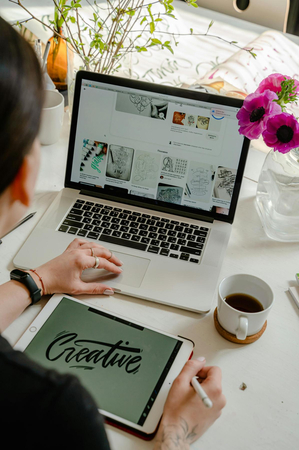

Partager cet article :
Donnez une note du produit :
Clément Poulain
Auteur en chef
Je travaille en freelance depuis plus de 7 ans. Cela m'impressionne toujours quand je trouve de nouvelles choses et les dernières connaissances. Je pense que la vie est illimitée mais je ne connais pas de limites.
Voir tous les articlesLaissez un avis
Donnez votre avis pour les articles HitPaw